 Ransomware blijft groeien in populariteit onder cybercriminelen, omdat het de effectiviteit ervan is bewezen met behulp van militaire graad van versleuteling voor gebruikers af te persen op een dagelijkse basis. Een van de nieuwste coderingsprocedures malware die is ontdekt versleutelt de gebruiker bestanden met een zeven letter bestandsextensie, zoals de gerapporteerde .sshxkey. Na het doen dus laat het het losgeld briefje terug, te vragen contact op te nemen Crptlomand@india.com voor meer informatie of de betaling voor het bestand decryptie.
Ransomware blijft groeien in populariteit onder cybercriminelen, omdat het de effectiviteit ervan is bewezen met behulp van militaire graad van versleuteling voor gebruikers af te persen op een dagelijkse basis. Een van de nieuwste coderingsprocedures malware die is ontdekt versleutelt de gebruiker bestanden met een zeven letter bestandsextensie, zoals de gerapporteerde .sshxkey. Na het doen dus laat het het losgeld briefje terug, te vragen contact op te nemen Crptlomand@india.com voor meer informatie of de betaling voor het bestand decryptie.
| Naam | Crptlomand@india.com |
| Type | Ransomware |
| Korte Omschrijving | Versleutelt de gebruiker bestanden toevoegen van een 7 letter bestandsextensie, zoals gerapporteerd .sshxkey. Het kan vaak veranderen de bestandsextensie. |
| Symptomen | De gebruiker kan zijn behang getuigen veranderd in een losgeld briefje om hem te vragen contact op met de e-mail Crptlomand@india.com voor verdere instructies. De versleutelde bestanden zijn verborgen. |
| Distributie Methode | Via PUP, exploit kits of kwaadaardige bijlagen of weblinks. |
| Detection Tool | Download Malware Removal Tool, om te zien of uw systeem is aangetast door malware |
| Gebruikerservaring | Word lid van ons forum te bespreken Crptlomand@india.com. |
| Data Recovery Tool | Windows Data Recovery door Stellar Phoenix kennisgeving! Dit product scant uw schijf sectoren om verloren bestanden te herstellen en het kan niet herstellen 100% van de gecodeerde bestanden, maar slechts weinigen van hen, afhankelijk van de situatie en of u uw schijf hebt geformatteerd. |
Crptlomand@india.com Ransomware - Distributie
Om zich te verspreiden naar andere apparaten, Deze malware kan de volgende methoden gebruiken:
- Via kwaadaardige URL's die bevatten Exploit Kits gespamd in social media of via e-mail.
- Via kwaadaardige e-mailbijlagen worden verstuurd als spoof berichten naar de slachtoffers.
- Door gebruikers in het lokale netwerk.
Maar het kan verspreiden, de malware kan gebruiken de zogenaamde file verduistering die het onmogelijk maken voor een aantal antivirusprogramma's de bescherming van de pc om het te ontdekken. Dit is de reden waarom gebruikers nodig hebben om geavanceerde anti-ransomware software toe te passen, zoals BitDefender Anti-Ransomware.
Crptlomand@india.com Ransomware In Detail
Zodra de ransomware de bescherming op het slachtoffer PC heeft omzeild, kan direct haar bestand encryptie module uit te voeren. Begint het scannen op bestanden van de volgende karakter:
- Foto's
- Videos
- Muziek
- documenten
Gebruikers melden dat dit ransomware variant verbergt de bestanden van de gebruiker die zijn gecodeerd, maar het kan een deel van de bestanden niet-gecodeerde vertrekken. En na het versleutelen van de data, de malware laat een “encrypted_list.txt” bestand dat de namen van de gecodeerde bestanden weergeeft:
De crypto-malware laat ook een tekstdocument, vernoemd "Encrypted_readme.txt" dat heeft de volgende losgeldnota:
→ "WAARSCHUWING! Uw persoonlijke bestanden worden versleuteld!
Uw belangrijkste bestanden op deze computer zijn gecodeerd: foto's,
documenten, video, muziek, etc. U kunt dit controleren door te proberen om dergelijke bestanden te openen.
Encryptie werd geproduceerd met behulp van een UNIEKE openbare RSA-sleutel 4096, speciaal
gegenereerd voor deze computer alleen, waardoor het onmogelijk zulke decoderen
bestanden zonder het te weten private key en uitgebreide ontcijferen software. We hebben
links op onze server een kopie van de private key, samen met de vereiste software
voor decryptie. Om ervoor te zorgen dat de software werkt zoals de bedoeling je hebt
een mogelijkheid om een bestand voor gratis decoderen, zie contacten hieronder.
De private sleutel zal worden vernietigd na 7 dagen, daarna het onmogelijk
om uw bestanden te decoderen.
encryptie date: d / m / yyyy hh:mm:ss.
Private sleutel vernietigingsdatum: d / m / yyyy hh:mm:ss.
Voor het verkrijgen ontsleutelingssoftware, alsjeblieft, contact: crptlomand@india.com "
Bron: bgn5pax – betreffende gebruiker.
Deze bijzondere ransomware wallpaper verandert ook de gebruiker om het daaropvolgende:
Bovendien, de ransomware is gemeld om een bestand te verlaten, vernoemd "Encryptiesleutel backup.pfx" die eveneens gecodeerd. Toen we haar HEX-code, de enige indicator was het woord "CRYPTOCONTAINER" - een string aan het einde van de hexadecimale code:
Te oordelen naar hoe het lijkt, Dit ransomware kan in feite gebruik van de RSA-encryptie-algoritme 4096, en het is hier niet om te klooien. En omdat het niet zo wijdverspreid als malware, zoals CryptoWall, TeslaCrypt of Cerber, kan het moeilijker te detecteren. Omdat de ransomware maakt gebruik van een "india.com" het e-mailadres voor contact, het lijkt sterk op het "@" type ransomware varianten, zoals Redsh * TLINE of Helpme@freespeechmail.com. Echter, er wordt een veel uitgebreider versleutelingsalgoritme.
Verwijder Crptlomand@india.com en herstellen RSA-4096 gecodeerde bestanden
Om zich te ontdoen van deze malware van uw systeem, Wij raden u aan om de stap-voor-stap verwijderen handleiding hieronder beschreven gebruiken.
Betreffende het bestand decryptie, we hebben geprobeerd om elke Kaspersky bestand decryptor gebruiken. Echter, geen van hen begon zelfs om de bestanden te decoderen. Tot zover direct decryptie gaat, er is geen directe oplossing daarvoor. Echter, kunt u nog steeds wachten op een update in de decryptors (de automatische) of probeer een aantal van de andere alternatieven beschreven in Stap 4 onder.
- Stap 1
- Stap 2
- Stap 3
- Stap 4
- Stap 5
Stap 1: Scan op Crptlomand@india.com met SpyHunter Anti-Malware Tool



Ransomware Automatische verwijdering - Videogids
Stap 2: Uninstall Crptlomand@india.com and related malware from Windows
Hier is een methode om in een paar eenvoudige stappen die moeten in staat zijn om de meeste programma's te verwijderen. Geen probleem als u Windows 10, 8, 7, Vista of XP, die stappen zal de klus te klaren. Slepen van het programma of de map naar de prullenbak kan een zeer slechte beslissing. Als je dat doet, stukjes van het programma worden achtergelaten, en dat kan leiden tot een instabiel werk van uw PC, fouten met het bestandstype verenigingen en andere onaangename activiteiten. De juiste manier om een programma te krijgen van je computer is deze ook te verwijderen. Om dat te doen:


 Volg de bovenstaande instructies en u zult met succes de meeste ongewenste en kwaadaardige programma's verwijderen.
Volg de bovenstaande instructies en u zult met succes de meeste ongewenste en kwaadaardige programma's verwijderen.
Stap 3: Verwijder eventuele registers, gemaakt door Crptlomand@india.com op uw computer.
De doorgaans gericht registers van Windows-machines zijn de volgende:
- HKEY_LOCAL_MACHINE Software Microsoft Windows CurrentVersion Run
- HKEY_CURRENT_USER Software Microsoft Windows CurrentVersion Run
- HKEY_LOCAL_MACHINE Software Microsoft Windows CurrentVersion RunOnce
- HKEY_CURRENT_USER Software Microsoft Windows CurrentVersion RunOnce
U kunt ze openen door het openen van het Windows-register-editor en met weglating van alle waarden, gemaakt door Crptlomand@india.com daar. Dit kan gebeuren door de stappen onder:


 Tip: Om een virus gecreëerd waarde te vinden, U kunt met de rechtermuisknop op te klikken en klik op "Wijzigen" om te zien welk bestand het is ingesteld om te werken. Als dit het virus bestand locatie, Verwijder de waarde.
Tip: Om een virus gecreëerd waarde te vinden, U kunt met de rechtermuisknop op te klikken en klik op "Wijzigen" om te zien welk bestand het is ingesteld om te werken. Als dit het virus bestand locatie, Verwijder de waarde.
Voor het starten "Stap 4", alsjeblieft laars terug in de normale modus, in het geval dat u op dit moment in de Veilige modus.
Dit stelt u in staat om te installeren en gebruik SpyHunter 5 geslaagd.
Stap 4: Start uw PC in de veilige modus te isoleren en te verwijderen Crptlomand@india.com





Stap 5: Probeer bestanden versleuteld te herstellen door Crptlomand@india.com.
Methode 1: Gebruik STOP Decrypter van Emsisoft.
Niet alle varianten van deze ransomware kan worden ontsleuteld gratis, maar we hebben de decryptor gebruikt door onderzoekers die vaak wordt bijgewerkt met de varianten die uiteindelijk gedecodeerd toegevoegd. U kunt proberen en decoderen van uw bestanden met behulp van de onderstaande instructies, maar als ze niet werken, dan helaas uw variant van de ransomware virus is niet decryptable.
Volg de onderstaande instructies om de Emsisoft decrypter gebruiken en decoderen van uw bestanden gratis. Je kan Download de Emsisoft decryptiehulpmiddel hier gekoppeld en volg de stappen hieronder:
1 Klik met de rechtermuisknop op de decrypter en klik op Als administrator uitvoeren zoals hieronder getoond:

2. Ben het eens met de licentievoorwaarden:

3. Klik op "Map toevoegen" en voeg vervolgens de mappen waarin u bestanden gedecodeerd zoals hieronder afgebeeld:

4. Klik op "decoderen" en wacht tot uw bestanden te decoderen.

Aantekening: Krediet voor de decryptor gaat naar onderzoekers die de doorbraak hebben gemaakt met dit virus Emsisoft.
Methode 2: Gebruik software voor gegevensherstel
Ransomware-infecties en Crptlomand@india.com streven ernaar uw bestanden te versleutelen met behulp van een versleutelingsalgoritme dat erg moeilijk te ontsleutelen kan zijn. Dit is de reden waarom we een data recovery-methode die u kunnen helpen rond gaan direct decryptie en proberen om uw bestanden te herstellen hebben gesuggereerd. Houd er rekening mee dat deze methode niet kan worden 100% effectief, maar kan ook u helpen een veel of weinig in verschillende situaties.
Klik gewoon op de link en op de websitemenu's bovenaan, kiezen Data herstel - Data Recovery Wizard voor Windows of Mac (afhankelijk van uw besturingssysteem), en download en voer vervolgens de tool uit.
Crptlomand@india.com-FAQ
What is Crptlomand@india.com Ransomware?
Crptlomand@india.com is een ransomware infectie - de schadelijke software die geruisloos uw computer binnenkomt en de toegang tot de computer zelf blokkeert of uw bestanden versleutelt.
Veel ransomware-virussen gebruiken geavanceerde versleutelingsalgoritmen om uw bestanden ontoegankelijk te maken. Het doel van ransomware-infecties is om te eisen dat u een losgeld betaalt om toegang te krijgen tot uw bestanden.
What Does Crptlomand@india.com Ransomware Do?
Ransomware is in het algemeen een kwaadaardige software dat is ontworpen om de toegang tot uw computer of bestanden te blokkeren totdat er losgeld wordt betaald.
Ransomware-virussen kunnen dat ook uw systeem beschadigen, corrupte gegevens en verwijder bestanden, resulterend in het permanent verlies van belangrijke bestanden.
How Does Crptlomand@india.com Infect?
Via verschillende manieren. Crptlomand@india.com Ransomware infecteert computers door te worden verzonden via phishing-e-mails, met virusbijlage. Deze bijlage is meestal gemaskeerd als een belangrijk document, zoals een factuur, bankdocument of zelfs een vliegticket en het ziet er erg overtuigend uit voor gebruikers.
Another way you may become a victim of Crptlomand@india.com is if you download een nep-installatieprogramma, crack of patch van een website met een lage reputatie of als u op een viruslink klikt. Veel gebruikers melden dat ze een ransomware-infectie hebben opgelopen door torrents te downloaden.
How to Open .Crptlomand@india.com files?
U can't zonder decryptor. Op dit punt, de .Crptlomand@india.com bestanden zijn versleutelde. U kunt ze pas openen nadat ze zijn gedecodeerd met een specifieke decoderingssleutel voor het specifieke algoritme.
Wat te doen als een decryptor niet werkt?
Raak niet in paniek, en maak een back-up van de bestanden. Als een decryptor uw niet heeft gedecodeerd .Crptlomand@india.com bestanden succesvol, wanhoop dan niet, omdat dit virus nog steeds nieuw is.
Kan ik herstellen ".Crptlomand@india.com" Bestanden?
Ja, soms kunnen bestanden worden hersteld. We hebben er verschillende voorgesteld bestandsherstelmethoden dat zou kunnen werken als je wilt herstellen .Crptlomand@india.com bestanden.
Deze methoden zijn op geen enkele manier 100% gegarandeerd dat u uw bestanden terug kunt krijgen. Maar als je een back-up hebt, uw kansen op succes zijn veel groter.
How To Get Rid of Crptlomand@india.com Virus?
De veiligste en meest efficiënte manier voor het verwijderen van deze ransomware-infectie is het gebruik van een professioneel antimalwareprogramma.
Het scant de Crptlomand@india.com ransomware, lokaliseert het en verwijdert het zonder verdere schade toe te brengen aan uw belangrijke .Crptlomand @ india.com bestanden.
Kan ik ransomware melden aan de autoriteiten??
In het geval dat uw computer is geïnfecteerd met een ransomware-infectie, u kunt dit melden bij de lokale politie. Het kan autoriteiten over de hele wereld helpen de daders van het virus dat uw computer heeft geïnfecteerd, op te sporen en te achterhalen.
Onder, we hebben een lijst met overheidswebsites opgesteld, waar u aangifte kunt doen als u slachtoffer bent van een cybercrime:
Cyberbeveiligingsautoriteiten, verantwoordelijk voor het afhandelen van ransomware-aanvalsrapporten in verschillende regio's over de hele wereld:
Duitsland - Officieel portaal van de Duitse politie
Verenigde Staten - IC3 Internet Crime Complaint Center
Verenigd Koninkrijk - Actie Fraude Politie
Frankrijk - Ministerie van Binnenlandse Zaken
Italië - Staatspolitie
Spanje - Nationale politie
Nederland - Politie
Polen - Politie
Portugal - Gerechtelijke politie
Griekenland - Cyber Crime Unit (Griekse politie)
India - Mumbai politie - Cel voor onderzoek naar cybercriminaliteit
Australië - Australisch High Tech Crime Centre
Op rapporten kan in verschillende tijdsbestekken worden gereageerd, afhankelijk van uw lokale autoriteiten.
Kunt u voorkomen dat ransomware uw bestanden versleutelt??
Ja, u kunt ransomware voorkomen. De beste manier om dit te doen, is ervoor te zorgen dat uw computersysteem is bijgewerkt met de nieuwste beveiligingspatches, gebruik een gerenommeerd anti-malwareprogramma en firewall, maak regelmatig een back-up van uw belangrijke bestanden, en klik niet op kwaadaardige links of het downloaden van onbekende bestanden.
Can Crptlomand@india.com Ransomware Steal Your Data?
Ja, in de meeste gevallen ransomware zal uw gegevens stelen. It is a form of malware that steals data from a user's computer, versleutelt het, en eist vervolgens losgeld om het te decoderen.
In veel gevallen, de malware-auteurs of aanvallers zullen dreigen de gegevens of te verwijderen publiceer het online tenzij het losgeld wordt betaald.
Kan ransomware WiFi infecteren??
Ja, ransomware kan WiFi-netwerken infecteren, aangezien kwaadwillende actoren het kunnen gebruiken om controle over het netwerk te krijgen, vertrouwelijke gegevens stelen, en gebruikers buitensluiten. Als een ransomware-aanval succesvol is, dit kan leiden tot verlies van service en/of gegevens, en in sommige gevallen, financiële verliezen.
Moet ik ransomware betalen?
Geen, je moet geen afpersers van ransomware betalen. Betalen moedigt criminelen alleen maar aan en geeft geen garantie dat de bestanden of gegevens worden hersteld. De betere aanpak is om een veilige back-up van belangrijke gegevens te hebben en in de eerste plaats waakzaam te zijn over de beveiliging.
What Happens If I Don't Pay Ransom?
If you don't pay the ransom, de hackers hebben mogelijk nog steeds toegang tot uw computer, gegevens, of bestanden en kunnen blijven dreigen deze openbaar te maken of te verwijderen, of ze zelfs gebruiken om cybercriminaliteit te plegen. In sommige gevallen, ze kunnen zelfs doorgaan met het eisen van extra losgeld.
Kan een ransomware-aanval worden gedetecteerd??
Ja, ransomware kan worden gedetecteerd. Antimalwaresoftware en andere geavanceerde beveiligingstools kan ransomware detecteren en de gebruiker waarschuwen wanneer het op een machine aanwezig is.
Het is belangrijk om op de hoogte te blijven van de nieuwste beveiligingsmaatregelen en om beveiligingssoftware up-to-date te houden om ervoor te zorgen dat ransomware kan worden gedetecteerd en voorkomen.
Worden ransomware-criminelen gepakt?
Ja, ransomware-criminelen worden gepakt. Wetshandhavingsinstanties, zoals de FBI, Interpol en anderen zijn succesvol geweest in het opsporen en vervolgen van ransomware-criminelen in de VS en andere landen. Naarmate ransomware-bedreigingen blijven toenemen, dat geldt ook voor de handhavingsactiviteiten.
About the Crptlomand@india.com Research
De inhoud die we publiceren op SensorsTechForum.com, this Crptlomand@india.com how-to removal guide included, is het resultaat van uitgebreid onderzoek, hard werken en de toewijding van ons team om u te helpen de specifieke malware te verwijderen en uw versleutelde bestanden te herstellen.
Hoe hebben we het onderzoek naar deze ransomware uitgevoerd??
Ons onderzoek is gebaseerd op een onafhankelijk onderzoek. We hebben contact met onafhankelijke beveiligingsonderzoekers, en als zodanig, we ontvangen dagelijkse updates over de nieuwste malware- en ransomware-definities.
Bovendien, the research behind the Crptlomand@india.com ransomware threat is backed with VirusTotal en NoMoreRansom project.
Om de ransomware-dreiging beter te begrijpen, raadpleeg de volgende artikelen die deskundige details bieden:.
Als een site die sindsdien is toegewijd aan het verstrekken van gratis verwijderingsinstructies voor ransomware en malware 2014, De aanbeveling van SensorsTechForum is let alleen op betrouwbare bronnen.
Hoe betrouwbare bronnen te herkennen:
- Controleer altijd "Over ons" webpagina.
- Profiel van de maker van de inhoud.
- Zorg ervoor dat er echte mensen achter de site staan en geen valse namen en profielen.
- Controleer Facebook, LinkedIn en Twitter persoonlijke profielen.














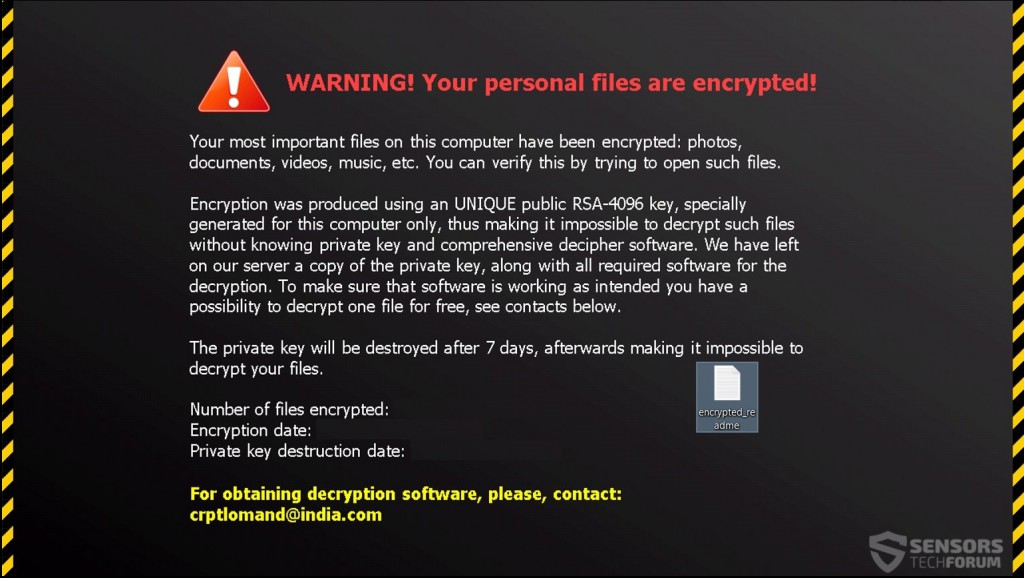
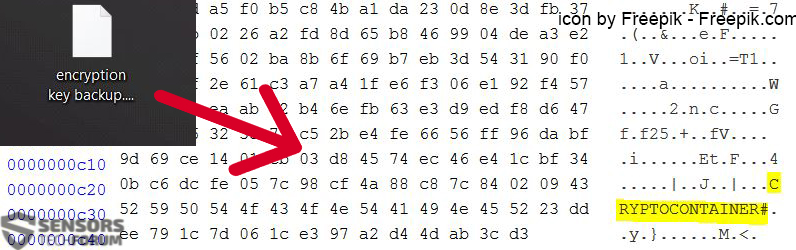
 1. Voor Windows 7, XP en Vista.
1. Voor Windows 7, XP en Vista. 2. Voor Windows 8, 8.1 en 10.
2. Voor Windows 8, 8.1 en 10.







 1. Installeer SpyHunter te scannen en te verwijderen Crptlomand@india.com.
1. Installeer SpyHunter te scannen en te verwijderen Crptlomand@india.com.


















 STOPzilla Anti-Malware
STOPzilla Anti-Malware




